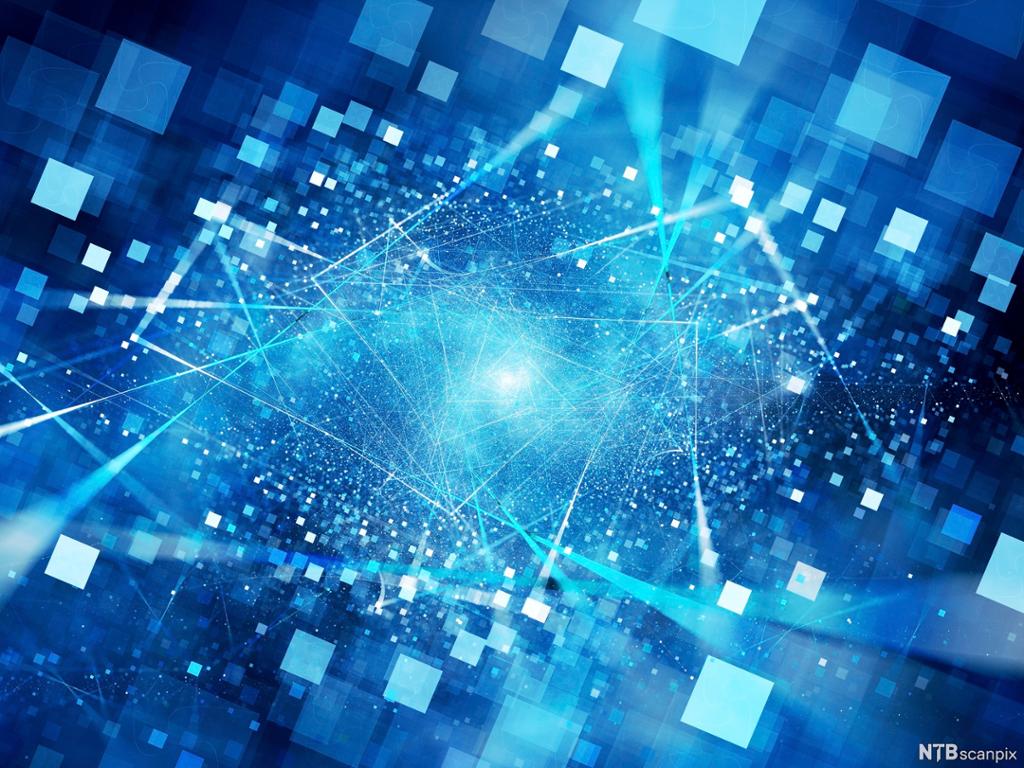Installasjon av DNS-server
Fagstoff
Veiledning
En lokal DNS-server gjør det mulig å navngi enheter og adressere med domenenavn i tillegg til IP-adresser. Dette øker fleksibiliteten.
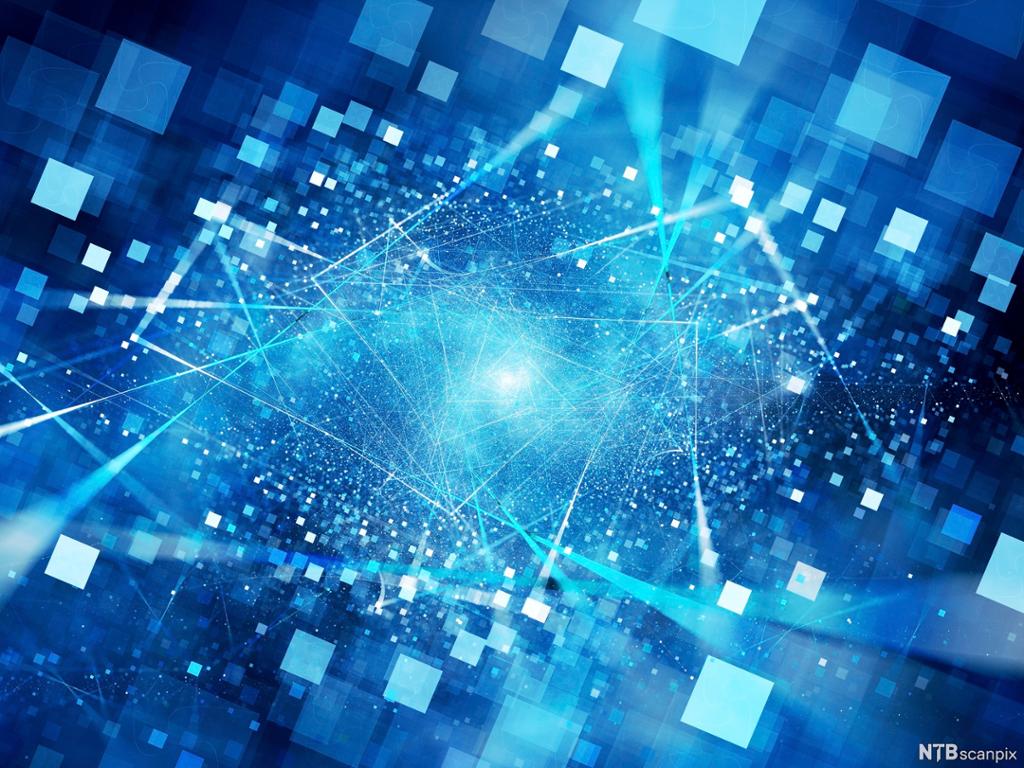
Åpne i fag:
En lokal DNS-server gjør det mulig å navngi enheter og adressere med domenenavn i tillegg til IP-adresser. Dette øker fleksibiliteten.